La gestion des images dans WordPress est cruciale pour assurer le bon fonctionnement et l’attrait visuel d’un site web. L’un des aspects clés de cette gestion est la compréhension et l’optimisation de la taille des images. Qu’il s’agisse de gérer les tailles d’images par défaut de WordPress ou de créer de nouvelles tailles d’images personnalisées, le fait de savoir comment ajuster et gérer vos images permettra à votre site de fonctionner correctement et d’avoir un aspect professionnel.
Dans ce guide, nous allons couvrir tout ce que vous devez savoir sur la gestion des images WordPress, y compris comment modifier les tailles d’image par défaut, créer des dimensions personnalisées, régénérer les vignettes et optimiser vos images à la fois pour la performance et le référencement. Nous allons nous plonger dans les détails du travail avec les images dans WordPress et comment s’assurer qu’elles sont optimisées pour obtenir les meilleurs résultats.
Comprendre la taille des images WordPress
Lorsque vous téléchargez des images dans votre bibliothèque de médias WordPress, WordPress génère automatiquement plusieurs tailles d’images différentes pour chaque image présentée. Cette fonctionnalité permet à votre site d’afficher la taille la plus appropriée en fonction du contexte dans lequel l’image est affichée, ce qui améliore à la fois les performances et l’apparence.
Quelles sont les tailles d’image par défaut de WordPress ?
Par défaut, WordPress crée les tailles d’image suivantes chaque fois que vous téléchargez une image :
- Taille de la vignette: 150×150 pixels
- Taille moyenne: 300×300 pixels
- Grande taille: 1024×1024 pixels
- Taille réelle: L’image originale téléchargée
Ces tailles d’image par défaut sont utilisées à divers endroits de votre site, notamment pour les images vedettes, les galeries et les vignettes des articles. Ces dimensions permettent à WordPress d’afficher correctement les images, mais elles peuvent être modifiées en fonction de vos besoins spécifiques, que ce soit pour des raisons esthétiques ou de performance. L’ajustement de ces tailles est simple et assure une meilleure cohérence de votre contenu.
L’importance de la taille des images par défaut
Chaque taille d’image par défaut de WordPress joue un rôle dans la manière dont les images sont affichées dans les différentes parties de votre site web :
- La taille des vignettes est utilisée dans les galeries ou les zones de widgets.
- La taille moyenne convient bien aux visuels intégrés dans les articles de blog.
- La grande taille peut être utilisée pour les images en pleine largeur.
- La taille réelle permet d’afficher l’image originale, non modifiée, lorsque cela est nécessaire.
Ces tailles prédéfinies permettent de conserver une apparence cohérente et d’améliorer la vitesse du site web en affichant la taille d’image la plus appropriée au contexte dans lequel elle est affichée.
Comment modifier la taille des images sur WordPress
Pour modifier la taille par défaut des images de WordPress, procédez comme suit :
- Connectez-vous à votre tableau de bord WordPress.
- Accédez à Réglages > Médias.

- Vous y trouverez des paramètres pour la taille des vignettes, la taille moyenne et la taille grande. Ajustez ces dimensions selon vos besoins.

- Une fois que vous avez terminé, cliquez sur Enregistrer les modifications.

Il est important de noter que la modification de ces paramètres n’affecte que les téléchargements futurs. Si vous souhaitez appliquer les modifications à des images précédemment téléchargées, vous devrez régénérer les vignettes, ce que nous expliquerons plus loin. L’ajustement de la taille d’image par défaut permet de maintenir une certaine uniformité, en particulier lorsqu’il s’agit de différents types d’images, comme les images vedettes ou les visuels des articles de blog.
Ajouter des tailles d’image personnalisées
Pourquoi utiliser des tailles d’image personnalisées ?
Les tailles d’image par défaut peuvent ne pas répondre aux besoins de tous les sites web. Dans certains cas, vous pouvez avoir besoin de dimensions d’image personnalisées, par exemple pour un curseur, une galerie ou des mises en page d’articles spécifiques. Les dimensions personnalisées permettent d’optimiser les performances du site, de garantir une conception réactive et de mieux contrôler l’affichage de vos images sur différents appareils et dans différents contextes.
Comment ajouter des tailles d’image personnalisées
Vous pouvez ajouter une taille d’image personnalisée en modifiant le fichier functions.php de votre thème. Voici comment procéder :
- Allez dans Apparence > Editeur de thème dans votre tableau de bord WordPress.

- Ouvrez le fichier functions.php.

3. Ajoutez le code suivant pour créer une nouvelle taille d’image personnalisée :
add_image_size( 'custom-size-name', 800, 600, true );
Dans ce code :
- « nom-de-la-taille-personnalisée » est l’identifiant unique de votre nouvelle taille.
- 800 est la largeur et 600 la hauteur.
- true garantit que l’image est recadrée exactement à ces dimensions.
Après avoir enregistré le fichier, WordPress créera de nouvelles images à cette taille chaque fois que vous téléchargerez une image. Pour afficher cette taille d’image personnalisée dans votre thème, utilisez :
the_post_thumbnail( 'custom-size-name' );
Tailles d’image personnalisées pour des utilisations spécifiques
Il se peut que vous souhaitiez des tailles d’image personnalisées à des fins particulières, par exemple :
- Images en vedette : Une taille d’environ 1200×630 pixels convient parfaitement aux articles de blog et est également idéale pour le partage sur les médias sociaux.
- Images de logo : Les logos ont généralement une taille optimale de 200 x 100 pixels, ce qui garantit leur clarté sans qu’ils soient trop grands.
- Images d’arrière-plan : Les images d’arrière-plan en plein écran doivent avoir une résolution d’au moins 1 920 x 1 080 pixels pour garantir la netteté sur les grands écrans.
L’utilisation de ces tailles d’image personnalisées améliore à la fois les performances et l’expérience de l’utilisateur en réduisant l’encombrement inutile de l’image tout en conservant une apparence de haute qualité.
Régénération des vignettes et personnalisation de la taille des images
Pourquoi la régénération des vignettes est-elle nécessaire ?
Lorsque vous modifiez les dimensions des images par défaut ou que vous ajoutez de nouvelles dimensions d’images personnalisées, WordPress ne redimensionne pas automatiquement les images qui ont déjà été téléchargées. Pour appliquer vos nouvelles dimensions aux images existantes, vous devez régénérer les vignettes.
Comment régénérer les vignettes
La manière la plus simple de régénérer les vignettes est d’utiliser le plugin Regenerate Thumbnails. Voici comment procéder :
- Allez dans plugins, ajoutez un nouveau plugin, puis installez et activez le plugin Regenerate Thumbnails.

- Allez dansOutils > Régénérer les vignettes.

- Cliquez sur Régénérer les vignettes de toutes les pièces jointes pour redimensionner vos images existantes en fonction des nouvelles tailles.

Cette étape est cruciale pour garantir que toutes les images de votre site sont redimensionnées en fonction de vos paramètres actualisés, en particulier si vous avez ajouté des tailles d’image personnalisées pour de nouvelles mises en page ou pour répondre à des besoins de conception.
Méthode manuelle de régénération des vignettes
Si vous préférez ne pas utiliser de plugin, vous pouvez également régénérer les vignettes manuellement en utilisant WP-CLI, un outil en ligne de commande. La commande est la suivante :
wp media regenerate
Cette méthode est idéale pour les utilisateurs familiers avec WP-CLI, leur permettant de mettre à jour toutes les images pour refléter les nouvelles tailles d’image sans installer de plugins supplémentaires.
Choisir les meilleurs formats d’image pour WordPress
Il est important de choisir le bon format pour vos images WordPress afin d’optimiser la qualité de l’image et les performances du site. Voici un aperçu des formats de fichiers d’images les plus couramment utilisés :
- JPEG : Meilleur pour les photos et les images avec beaucoup de couleurs, offrant un bon équilibre entre la qualité et la taille du fichier.
- PNG : idéal pour les images nécessitant de la transparence, telles que les logos ou les icônes.
- GIF : Convient pour les animations simples ou les images avec peu de couleurs.
- WebP : un format plus récent offrant une compression élevée avec une perte de qualité minimale, bien qu’il ne soit pas pris en charge par tous les navigateurs.
Le choix du format approprié garantit que vos images se chargent rapidement sans sacrifier la qualité, en particulier lorsque vous affichez des images vedettes et d’autres éléments visuels importants sur votre site.
Optimisation de la taille des images pour une meilleure performance
Pourquoi l’optimisation des images est-elle importante ?
L’optimisation de la taille des images est essentielle pour réduire la taille des fichiers et améliorer les temps de chargement, ce qui a une incidence directe sur les performances de votre site et l’expérience des utilisateurs. Les images volumineuses et non compressées peuvent ralentir la vitesse de chargement des pages, ce qui a un impact négatif sur le référencement et la fidélisation des utilisateurs.
Comment optimiser les images
Pour optimiser vos images WordPress, suivez ces bonnes pratiques :
- Compressez les images avant de les télécharger : Utilisez des outils tels que TinyPNG ou JPEG-Optimizer pour réduire la taille des fichiers sans perdre en qualité.
- Utilisez des plugins d’optimisation d’images : Des plugins tels que Smush ou ShortPixel permettent de compresser automatiquement les images lors de leur téléchargement, ce qui garantit qu’elles sont correctement optimisées pour le web.
- Redimensionnez les images de manière appropriée : Évitez de télécharger des images surdimensionnées. Si votre article nécessite une image de 800 pixels de large, ne téléchargez pas d’images de 2000 pixels de large.
En suivant ces étapes, vous optimiserez la taille des images sur votre site WordPress, ce qui garantira des temps de chargement plus rapides et de meilleures performances générales.
Tailles d’image recommandées pour les différentes sections de WordPress
Le choix de la bonne taille d’image pour les différentes parties de votre site est essentiel pour maintenir une apparence soignée.
- Articles de blog : Les images intégrées dans les articles de blog doivent généralement avoir une largeur comprise entre 600 et 800 pixels.
- Images en vedette : Comme indiqué précédemment, une taille de 1200×630 pixels convient à la plupart des images de présentation.
- Images de logos : Les logos ont généralement une taille optimale d’environ 200×100 pixels.
- Partage sur les réseaux sociaux : Pour que les images s’affichent correctement lorsqu’elles sont partagées sur les médias sociaux, respectez le ratio 16:9, avec des dimensions d’environ 1200×630 pixels.
- Galeries et curseurs : Pour les galeries ou les curseurs pleine largeur, les images doivent avoir une largeur d’au moins 1000-1200 pixels pour un affichage de haute qualité.
Ces tailles d’image recommandées permettent de garantir une apparence cohérente et professionnelle sur votre site WordPress.
Optimiser les images WordPress pour le référencement
Meilleures pratiques SEO pour les images
L’optimisation de vos images pour le référencement est tout aussi importante que leur compression et leur redimensionnement pour la performance. Voici comment vous pouvez améliorer le référencement de vos images WordPress:
- Utilisez un texte alt : Ajoutez toujours un texte alt descriptif à vos images. Cela aide les moteurs de recherche à comprendre ce qu’est l’image et améliore également l’accessibilité pour les utilisateurs malvoyants.
- Ajoutez des titres d’images pertinents : L’ajout de titres descriptifs et riches en mots-clés pour vos images renforce leur valeur en termes de référencement.
- Optimisez les noms de fichiers : Au lieu d’utiliser des noms de fichiers par défaut comme « IMG_1234.jpg », renommez vos images de manière descriptive, comme « best-wordpress-image-sizes.jpg ».
Le respect de ces pratiques permet à vos images de contribuer aux efforts de référencement de votre site, en veillant à ce qu’elles soient optimisées pour les moteurs de recherche.
Dernières réflexions
L’optimisation de la taille des images de votre site WordPress est essentielle pour maintenir un site web rapide, visuellement attrayant et favorable au référencement. Qu’il s’agisse de comprendre et de modifier les tailles d’image par défaut ou de créer des tailles d’image personnalisées adaptées aux besoins de votre site, une bonne gestion des images est cruciale pour améliorer les performances du site et l’expérience de l’utilisateur.
En suivant les bonnes pratiques décrites dans ce guide, notamment la régénération des vignettes, le choix du bon format d’image et l’optimisation de vos images pour le référencement, vous pouvez vous assurer que votre site WordPress est efficace, réactif et prêt à impressionner.
FAQ
Les tailles d’image par défaut de WordPress sont les suivantes :
Vignette : 150×150 pixels
Moyenne : 300×300 pixels
Grande : 1024×1024 pixels
Pleine taille : La taille originale de l’image téléchargée
Ces tailles peuvent être personnalisées dans les paramètres des médias.
Pour modifier la taille des images par défaut, allez dans Réglages > Médias dans votre tableau de bord WordPress, ajustez les dimensions et enregistrez les modifications. Pour les images existantes, vous devrez régénérer les vignettes.
Pour ajouter une taille d’image personnalisée, modifiez le fichier functions.php de votre thème à l’aide de la fonction add_image_size(). Spécifiez les dimensions personnalisées et utilisez-les dans les fichiers de modèle de votre thème.
Le format JPEG est le meilleur pour les photos, le format PNG pour les images nécessitant de la transparence et le format WebP pour les images compressées avec une perte de qualité minimale. Le format approprié dépend du type d’image et des exigences de votre site.
Lorsque vous modifiez la taille des images ou que vous ajoutez des tailles personnalisées, WordPress ne met pas automatiquement à jour les images existantes. La régénération des vignettes permet de s’assurer que toutes les images de votre site sont conformes aux nouveaux paramètres.
Optimisez les images pour le référencement en ajoutant un texte alt descriptif, en utilisant des noms de fichiers riches en mots clés et en veillant à ce que les images soient redimensionnées et compressées pour améliorer la vitesse de chargement des pages.
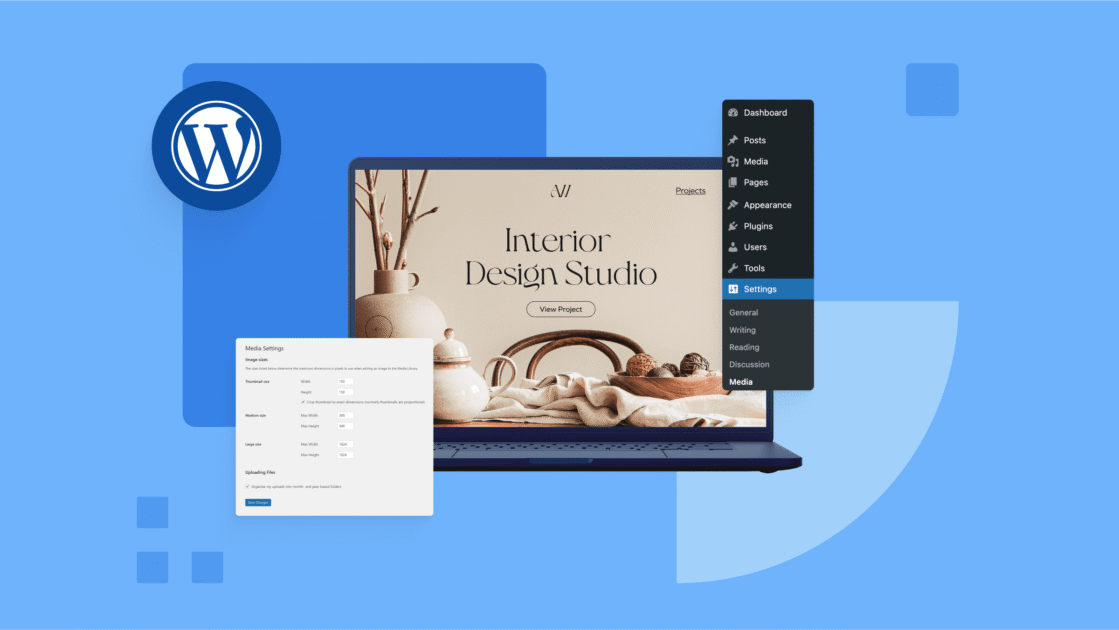


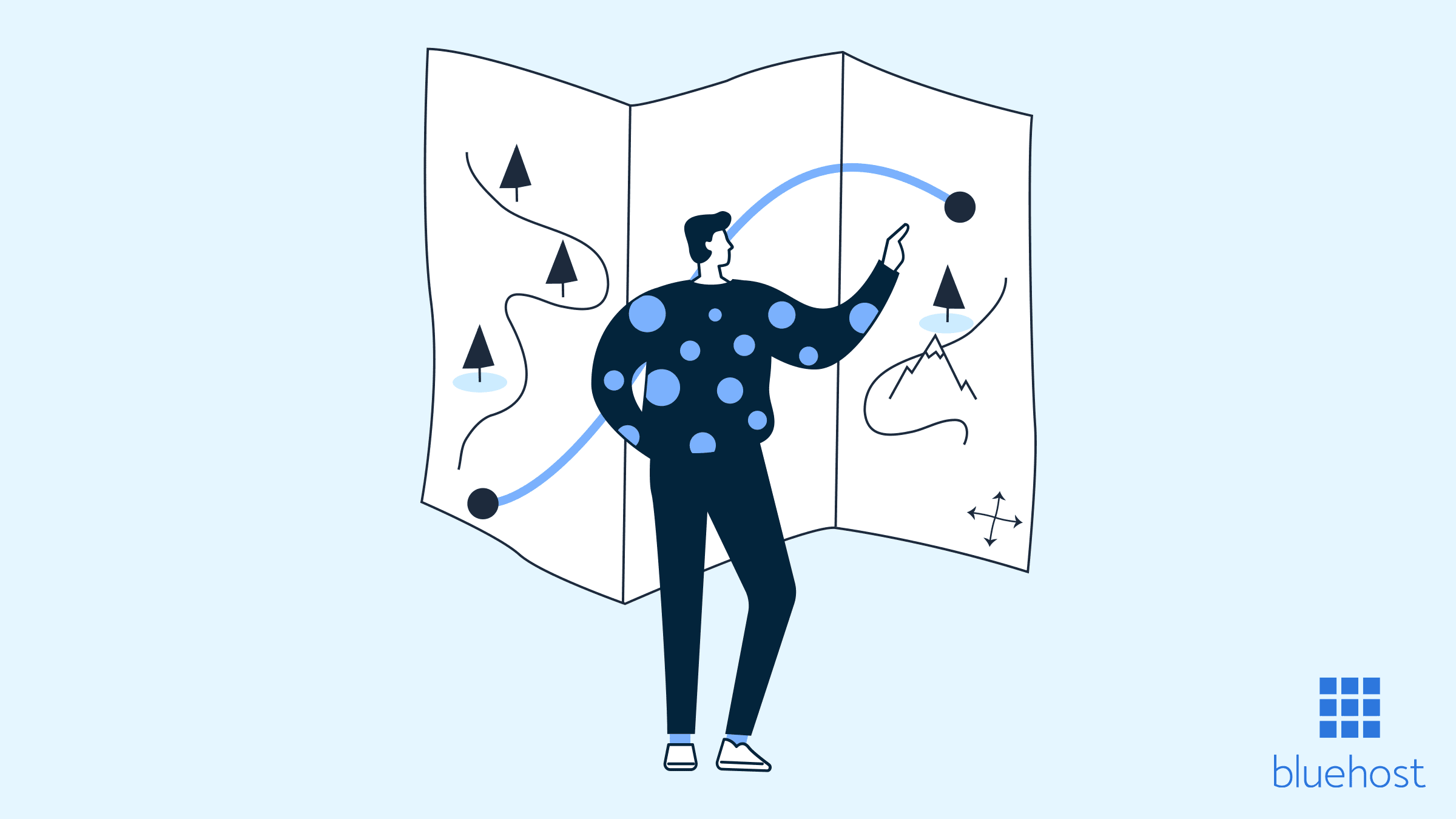
Ecrire un commentaire